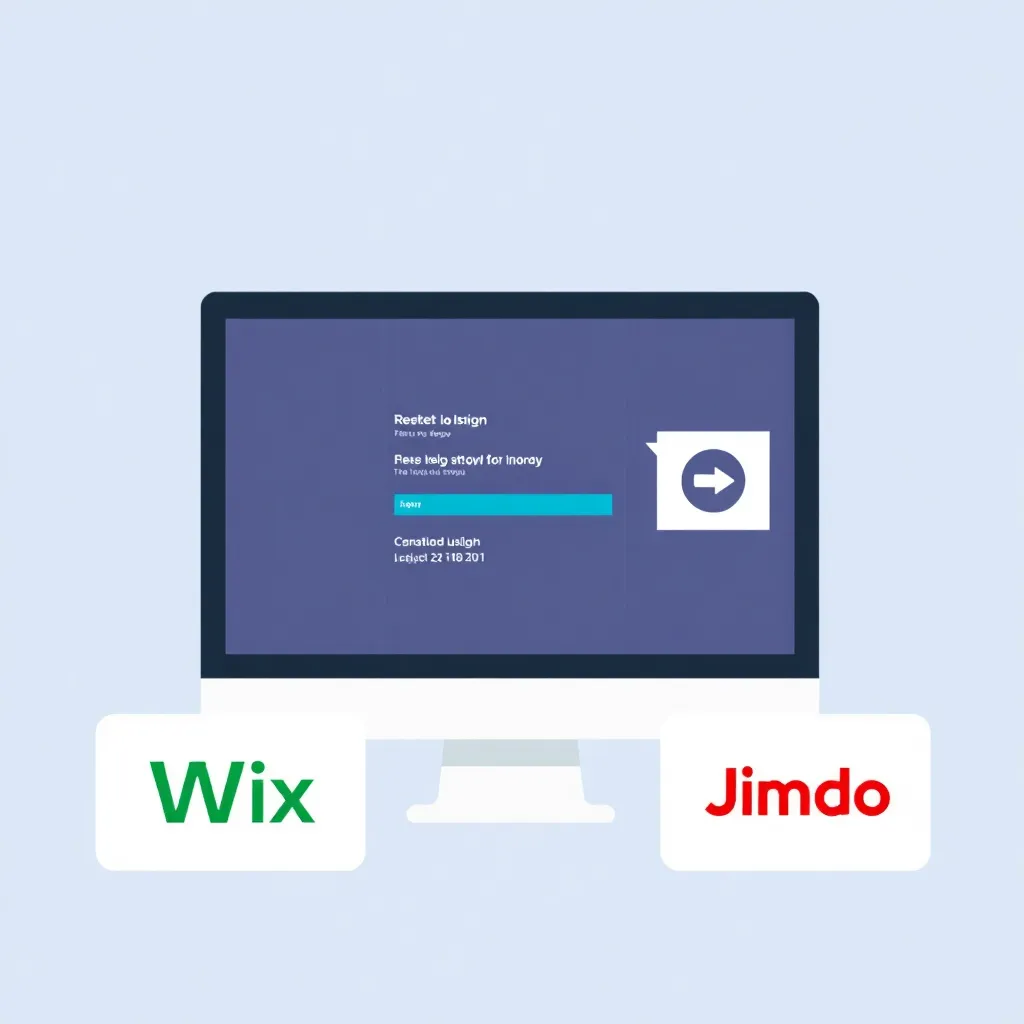Vytvorenie e-mailovej adresy v službe Plesk
Nastavenie nového e-mailového konta v systéme Plesk je jednoduché a vyžaduje si len niekoľko krokov. Pri vytváraní novej e-mailovej adresy postupujte podľa týchto pokynov:
1. prihláste sa do rozhrania Plesk.
2. prejdite na Webové stránky a domény.
3. kliknite na E-mail a potom na E-mailové kontá.
4. vyberte Vytvorenie e-mailovej adresy a zadajte požadované používateľské meno a bezpečné heslo.
5. vyberte doménu, pod ktorou sa má e-mailová adresa nastaviť.
6. voliteľné: aktivujte možnosť Môže sa použiť na prihlásenie do systému Pleskak má mať používateľ prístup aj k panelu Plesk.
Týmito krokmi ste úspešne vytvorili e-mailové konto.
Správa e-mailových účtov v systéme Plesk
Pomocou služby Plesk môžete spravovať rôzne aspekty svojich e-mailových účtov a zabezpečiť tak efektívnu a bezpečnú komunikáciu:
- Zmena hesla: Heslo e-mailového konta môžete kedykoľvek zmeniť, aby ste sa vyhli bezpečnostným rizikám.
- Automatické odpovede: Nastavenie automatických odpovedí (napr. poznámky mimo kancelárie).
- Presmerovanie e-mailov: Preposielanie prichádzajúcich e-mailov na inú e-mailovú adresu.
- E-mailové prezývky: Vytvorenie aliasov na spojenie viacerých e-mailových adries do jednej schránky.
- Veľkosť poštovej schránky: Obmedziť úložný priestor poštovej schránky, aby sa efektívne využívali zdroje na strane servera.
- Odchádzajúce správy: Nastavte limit počtu odchádzajúcich e-mailov za hodinu, aby ste zabránili ich zneužitiu.
Tieto funkcie sú nevyhnutné najmä pre spoločnosti, ktoré chcú udržiavať profesionálnu a efektívnu e-mailovú infraštruktúru.
Prístup k e-mailovým kontám
Existujú rôzne spôsoby prístupu k vašim e-mailovým kontám:
- Webmail: K svojmu e-mailovému kontu môžete kedykoľvek pristupovať prostredníctvom prehliadača výberom
webmail.yourdomain.coma zadajte svoje prihlasovacie údaje. - E-mailoví klienti: Programy ako Outlook, Thunderbird alebo Apple Mail vám umožnia prístup k e-mailom s pokročilými funkciami správy.
Správne nastavenia servera pre e-mailových klientov
Ak chcete nastaviť e-mailové konto v klientovi, potrebujete nasledujúce nastavenia IMAP, POP3 a SMTP:
- Server IMAPPort 143 (StartTLS) alebo 993 (SSL/TLS)
- Server POP3Port 110 (StartTLS) alebo 995 (SSL/TLS)
- Server SMTPPort 587 (StartTLS) alebo 465 (SSL/TLS)
Výber medzi IMAP a POP3 závisí od toho, či chcete e-maily synchronizovať na viacerých zariadeniach (IMAP) alebo ich ukladať lokálne (POP3).
Nastavenia zabezpečenia pre e-mailové kontá
Plesk ponúka množstvo bezpečnostných funkcií na ochranu vašich e-mailových účtov. Pomocou týchto nastavení sa môžete chrániť pred hackermi a spamom:
- Šifrovanie TLS/SSL: Aktivujte protokol TLS alebo SSL na šifrovaný prenos e-mailov.
- Filter nevyžiadanej pošty: Nakonfigurujte filtre nevyžiadanej pošty, aby ste minimalizovali počet nežiaducich správ.
- DKIM, SPF a DMARC: Tieto mechanizmy zvyšujú bezpečnosť vašich e-mailov a zabraňujú zneužitiu vašej domény na podvodné účely (phishing).
- Silné heslá: Používajte zložité heslá a pravidelne ich meňte.
- Pravidlá brány firewall: Zablokovanie neautorizovaného prístupu k poštovému serveru pomocou prísnych pravidiel brány firewall.
Rozšírené e-mailové funkcie v systéme Plesk
Okrem základných možností správy ponúka Plesk aj pokročilé funkcie na optimalizáciu e-mailového systému:
E-mailové filtre a pravidlá
Môžete definovať pravidlá filtrovania definované používateľom na automatické usporiadanie e-mailov:
- Preposielanie správ s konkrétnymi kľúčovými slovami priamo do vybraných priečinkov.
- Automatické odstraňovanie alebo presúvanie nevyžiadaných e-mailov.
- Vytvorenie pravidiel na umiestnenie dôležitých správ od určitých odosielateľov do špeciálnych priečinkov.
Funkcia cirkulárnej pošty pre spoločnosti
Plesk podporuje odosielanie veľkých objemov e-mailov, čo je užitočné pre spoločnosti, ktoré pravidelne zasielajú zákazníkom informačné bulletiny. Uistite sa, že dodržiavate právne predpisy (napr. GDPR).
Riešenie problémov s e-mailom
Ak máte problémy s odosielaním alebo prijímaním e-mailov, skontrolujte nasledujúce body:
- Kontrola nastavení poštovej schránky: Uistite sa, že sú uložené správne nastavenia servera.
- Skontrolujte kapacitu úložiskaPlná poštová schránka môže znamenať, že sa neprijímajú žiadne nové e-maily.
- Testovanie filtra nevyžiadanej poštyE-maily, ktoré nedorazia, môžu byť nesprávne označené ako spam.
- Kontrola čiernej listiny IPAk je váš server na čiernej listine, odchádzajúce e-maily môžu byť zablokované.